Апликација камере за иПхоне или иПад се покреће на црни екран

Показујемо вам неколико корака да покушате да ли апликација камере за иПхоне или иПад приказује црни екран и неће исправно функционисати.
иПадОС је оперативни систем који данас ради на иПад-у. Није било дуго, тако да можда нисте имали времена да видите све што овај ОС може да понуди.
иПадОС нуди ствари као што су подршка за спољне диск јединице, побољшани мултитаскинг, бољи почетни екран и још много тога. Али где да нађете све савете и трикове које нуди? То је оно што ћете научити у овом водичу.
Постоји нови и користан тамни режим који можете лако да укључите. Да бисте то омогућили, идите на:
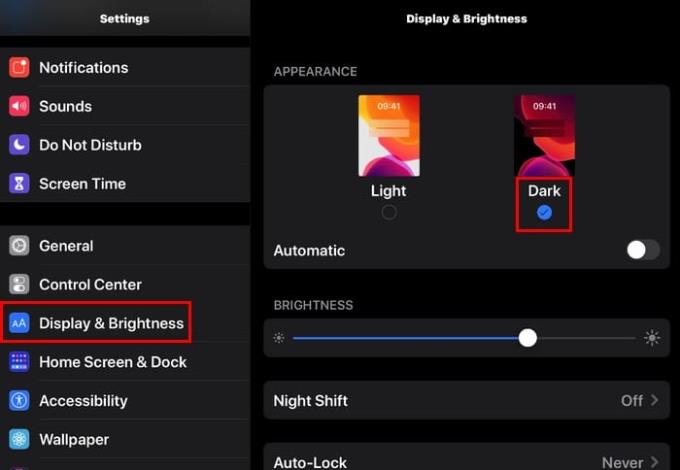
Постоји аутоматска опција одмах испод опције светлог и тамног режима. Оно што ова опција ради је да када је дан, тема ће увек бити светла. Када је ноћ, тема ће се аутоматски пребацити у тамни режим.
Да бисте трајно држали тамни режим укључен, уверите се да је аутоматска опција искључена.
Виџети и иконе апликација сада могу да живе у миру. Да бисте трајно додали виџет на почетни екран, превуците удесно од леве ивице екрана да би се виџети појавили и превуците прстом до краја у Тодаи Виев-у.
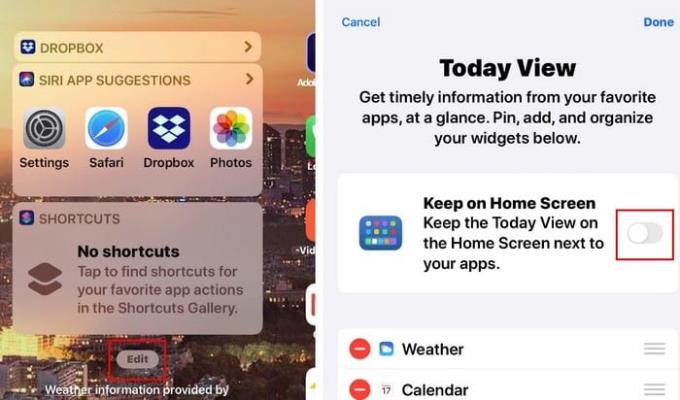
Додирните опцију Уреди и укључите опцију која каже Задржи на почетном екрану.
Када користите иПад у пејзажном режиму, куцање може бити мало незгодно када куцате једном руком. То се лако може поправити смањивањем тастатуре. Само стисните тастатуру, померајући прсте у покрету ка споља-унутра.
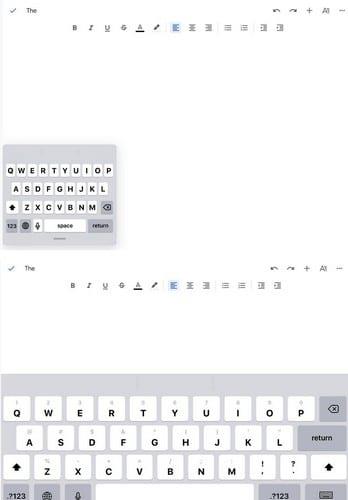
Да бисте вратили тастатуру у пуну величину, спојите прсте на тастатуру и раширите их. Уверите се да се ово уради брзо да би функционисало.
Да бисте копирали у иПадОС-у, све што треба да урадите је да додирнете реч коју желите да копирате да бисте је селектовали и штипајте помоћу три налазника ка споља-унутра. Да бисте налепили текст, мораћете поново да урадите покрет са три прста, али овог пута раширите прсте (унутра-напоље).
Када купујете нови телефон, очигледно желите да упоредите спецификације између два најбоља избора. Поређење спецификација може бити мало збуњујуће када увек морате да прелазите са једне картице на другу.
Да бисте имали два различита прозора апликација на екрану, отворите једну од апликација. На пример, рецимо да желите да се Цхроме и Гоогле документи отворе. Прво отворите Цхроме, а затим полако превуците нагоре од дна екрана и дуго притисните икону Гоогле докумената и превуците је удесно или улево. Странице би требало да се подесе као на слици испод.
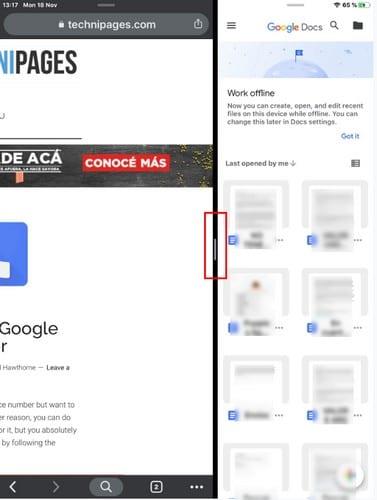
Такође ћете видети преграду између два прозора. Да бисте једну страну учинили истакнутијом од друге, једноставно додирните ову преграду и волите је са десне или леве стране. Такође можете да учините да апликације мењају страну.
Ако желите да Цхроме буде на десној страни уместо на левој страни, превуците налево или надесно на врху прозора и прозори ће се аутоматски мењати.
Да бисте заједно видели све апликације инстанце, превлачите нагоре од дна екрана нагоре док не видите све апликације инстанце које имате отворене.
Да бисте видели опције апликације, дуго притисните апликацију и појавиће се мени са разним апликацијама које можете изабрати.
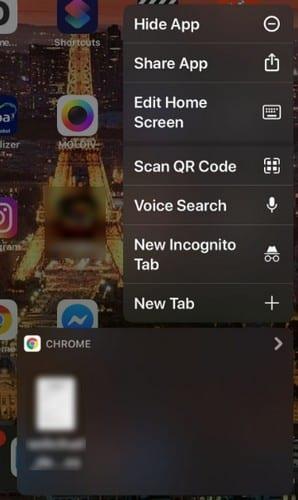
Промена путање за преузимање на вашем иПад-у је брза. Иди на:
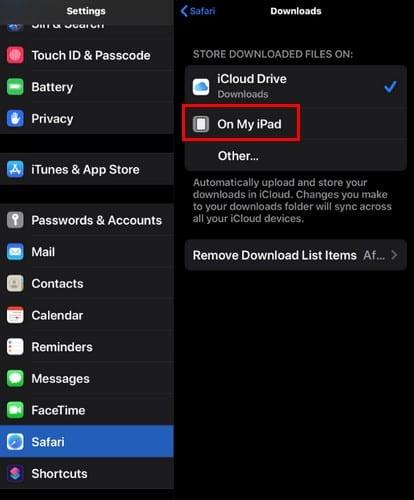
Подешавања
Сафари
Преузимања
На мом иПаду
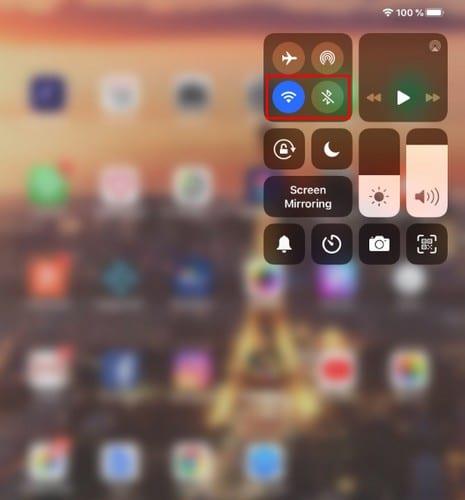
Укључивање Блуетоотх-а и ВиФи-а је лакше него икад. Превуците надоле од горњег десног дела иПад-а да бисте открили Контролни центар. Иконе ВиФи и Блуетоотх ће бити једна поред друге.
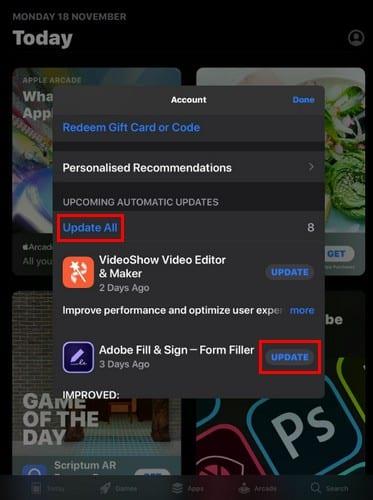
Ствари су се промениле када је у питању ажурирање апликација у иПадОС-у. Када отворите продавницу апликација, нећете пронаћи одељак Ажурирања тамо где је био. Да бисте ажурирали своје апликације, потребно је да:
Додирните икону свог профила
Превуците прстом надоле до Предстојећа аутоматска ажурирања
Одаберите да ажурирате све или одређене апликације
Имаћете опцију да ажурирате сва своја ажурирања. Или одређене апликације додиром на дугме за ажурирања десно од сваке апликације.
иПадОС има за циљ да учини ваше искуство бољим него раније. Наравно, морате да се навикнете да ствари нису тамо где су биле, али ћете се навићи за кратко време. Која карактеристика вас највише радује? Обавестите ме у коментарима испод.
Показујемо вам неколико корака да покушате да ли апликација камере за иПхоне или иПад приказује црни екран и неће исправно функционисати.
Често можете сами да решите проблеме са екраном вашег Аппле иПад-а где приказује таласасте или затамњене пикселе у само неколико корака.
Подесите да се музика понавља на Аппле иПхоне, иПад или иПод Тоуцх уређајима помоћу овог једноставног упутства.
Показујемо вам више начина да искључите радио на Аппле иПхоне, иПад или иПод Тоуцх уређајима.
Научите како да преузмете датотеке на свој Аппле иПад са услуге Дропбок користећи овај водич.
Мало позната карактеристика на иПхоне-има је могућност постављања аутоматског одговора преко иМессаге-а када сте недоступни, баш као што бисте то урадили када сте вани
Са сваким ажурирањем, корисници иПад-а могу уживати у функцијама које су чекали. Ажурирања обично значе да се коначно решавају проблеми са којима сте морали да се суочите
Персонализација вашег Аппле иПад-а је неопходна. Даје иПад-у ваш лични додир и чини коришћење много пријатнијим. Не тако давно, иПад је добио своје
Помоћ за проналажење иконе Апп Сторе која недостаје на вашем Аппле иПхоне-у или иПад-у.
Решите проблем где не можете да уклоните апликацију са свог Аппле иПхоне-а или иПад-а јер се Кс не појављује како се очекивало.
Како вратити могућност клизања за откључавање у Аппле иОС 10.
Белешке су одличан начин да сачувате информације за касније. Када вам се не жури, постоје различити начини да не само сачувате своје податке већ и да их персонализујете. Научите 4 ефикасна начина да брзо правите белешке на иПад-у уз овај водич.
Научите како да избришете предлоге Сири апликације на Аппле иПхоне и иПад уређају.
Како да хард и софт ресетујете Аппле иПад Мини ако је замрзнут или не реагује на команде.
Решите проблем где микрофон недостаје или не ради на Аппле иПхоне или иПад тастатури.
Нудимо 3 начина за преглед десктоп верзије Гмаил-а на вашем Аппле иОС уређају.
Како да репродукујете видео у успореном снимку на Аппле иПхоне-у или иПад-у.
Лигхтнинг је друго име за власнички 8-пински конекторски кабл који је развио и користи Аппле Инц. Конектор за напајање је представљен 2012. да замени
Како да премотате музику унапред или уназад на Аппле иПхоне-у, иПод Тоуцх-у или иПад-у.
Ако имате проблема са синхронизацијом великих бележница са много прилога у ОнеНоте-у за иОС, ево могућег решења.
Епл ради бољи посао од већине компанија када је у питању приватност. Али нису сва подразумевана подешавања на иПхоне-у у најбољем интересу корисника.
Помоћу овог дугмета за акцију можете позвати ChatGPT кад год желите на свом телефону. Ево водича за отварање ChatGPT-а помоћу дугмета за акцију на iPhone-у.
Како направити дугачак снимак екрана на iPhone-у вам помаже да лако снимите целу веб страницу. Функција скроловања екрана на iPhone-у је доступна на iOS 13, iOS 14, а ево детаљног водича о томе како направити дугачак снимак екрана на iPhone-у.
Да бисте променили лозинку за iCloud, можете то учинити на много различитих начина. Можете променити лозинку за iCloud на рачунару или на телефону путем апликације за подршку.
Када пошаљете заједнички албум на iPhone-у некоме другом, та особа ће морати да пристане да му се придружи. Постоји неколико начина да прихватите позиве за дељење албума на iPhone-у, као што је приказано у наставку.
Пошто су AirPods мале и лагане, понекад их је лако изгубити. Добра вест је да пре него што почнете да трошите кућу тражећи нестале слушалице, можете их пратити помоћу свог iPhone-а.
Да ли сте знали да, у зависности од региона у којем је произведен ваш iPhone, он може имати разлике у поређењу са iPhone-има који се продају у другим земљама?
Обрнута претрага слика на иПхоне-у је веома једноставна када можете да користите прегледач на уређају или да користите неке апликације трећих страна за више опција претраге.
Ако често треба да контактирате некога, можете подесити брзо позивање на свом iPhone-у помоћу неколико једноставних корака.
Хоризонтално ротирање екрана на iPhone-у вам помаже да гледате филмове или Netflix, прегледате PDF-ове, играте игре... практичније и имате боље искуство.




























